Мобильная версия Вконтакте
Мобильная версия вконтакте находиться в постоянном развитии, она обновляется и дополняется все новыми и новыми функциями, чтобы быть наравне с обычной версией сайта. Уже и сегодня это практически полноценный сайт с неограниченным функционалом для Вашего мобильного телефона.
Зайти с телефона, впрочем, это также легко сделать и с персонального компьютера, на мобильную версию Вконтакте можно, используя ссылку m.vk.com.
Отличие мобильной версии от обычной версии сайта, а также версии для Android в том, что вход на главную страницу открывает меню, а не ленту новостей. Меню мобильной версии представлено такими разделами: мои друзья, мои сообщения, мои ответы, мои новости, мои группы, мои фотографии, поиск. В версии для телефонов появилась дополнительная функция: теперь, войдя во вкладку Мои друзья, можно посмотреть (справа от аватарок) номера домашнего и мобильного телефонов ваших друзей. Никто не гарантирует, что здесь представлены настоящие номера, так как берётся информация из той, которая предоставлена пользователем для общего обозрения.
Вкладки Мои фотографии, Мои новости выполнены в вариантах обычной версии сайта и никаких особенностей не имеют.
Нестандартная кнопка в меню Мои ответы – это вынесенная для «удобства» пользователей вкладка Ответы, которая расположена на самом деле в разделе Мои новости.
Сообщения в одноименном разделе представлены как сгруппированные диалоги, но просмотреть их как отдельные сообщения мобильная версия такой возможности не имеет, хотя такая функция и предусмотрена в стандартной версии сайта.
Поисковик в версии для мобильных телефонов осуществляет поиск по трем разделам, первый – люди, второй – сообщества, третий – новости. Отметим, что функция расширенного поиска, ещё находиться в доработке и для пользователя на данный момент является недоступной.
На главной странице версии Вконтакте для мобильных устройств, вместе с разделами меню, отображаются также напоминания, когда у ваших друзей дни рождения. Кроме того, предусмотрена функция, по которой, нажав кнопку, вы переходите во вкладку с подарками.
Статья «Мобильная версия Вконтакте»
Войдя на мобильную версию ВКонтакте (ВК),
можно посетить собственную страницу в данной социальной сети, как с компьютера, так и с мобильного телефона или планшета, имея доступ к Интернету.
Вход в мобильную версию ВКонтакте (ВК) для компьютера становится очень востребованным. Т.к., находясь на работе свободно можно зайти на свою страницу, не всегда системный администратор закрывает доступ именно к ней. Данную версию сайта можно использовать и для экономии ограниченного интернет-трафика, так как вся информация передаётся небольшим форматом и в сжатом виде.
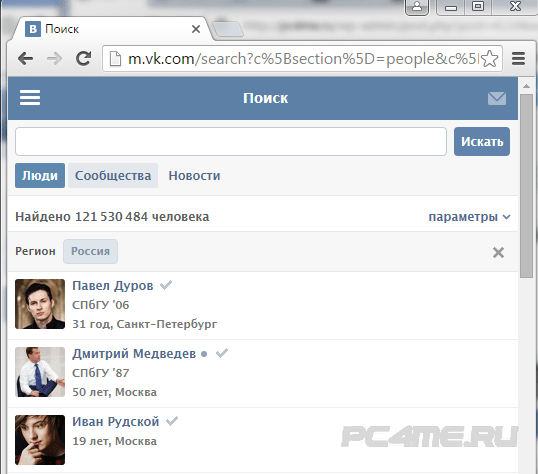
Реквизиты для входа высылаются на указанный при регистрации номер, который впоследствии становится логином, после чего можно войти на мобильную версию ВК через компьютер или другое устройство. С помощью номера телефона, в случае утери пароля, можно быстро восстановить доступ к собственной странице.
Способ 2 — с именами файлов
Второй способ более трудоемкий и длительный по времени, парализует работу браузера но сохранит имена файлов. Придется подтверждать скачивание каждого отдельного файла, но его можно автоматизировать автокликером.
Все в том же файле выбираем другой способ — скачать аудио файлы
, также ждем, но на выходе программа предупредит, что процесс невозможно будет отменить (бред — есть диспетчер задач, в котором можно убить процесс и браузер закроется). Нажимаем и начинается поодиночное скачивание файлов.
Выставляем в удобное место окно подтверждения (не забудьте указать путь складирования файлов браузеру по умолчанию, а то будет все время предлагать папку загрузок на диске C)
Скачиваем GS Auto Clicker
GSAutoClicker-Setup
Как перенести фото с Инстаграм в Вконтакте
- Подробности
- Категория: Приложения Андроид
- Создано: 19.03.2022 13:56
- Просмотров: 2843
Временами, пользователям социальных сетей может потребоваться перенести свои фотографии из одной платформы в другую. Речь в этой статье пойдет о выгрузки фотографий из Instagram в российскую социальную сеть Вконтакте.
Если нужно выгрузить фотографии из Instagram выборочно, а потом загрузить их в Вконтакте вручную, то подойдут способы представленные ниже. Первым делом нужно ознакомиться с некоторыми рабочими способами загрузки фотографий без каких-либо хлопот.
Использование дополнительных сервисов
Сегодня в интернете достаточно различных сервисов для раскрутки Instagram и облегчения работы с ним. Есть платные и бесплатные предложения. Просмотрев арсенал инструментов, вы сможете найти лучший, который поможет загрузить любую фотографию из Instagram за считанные секунды.
Некоторые службы необходимо загружать и устанавливать, в то время как другие работают без онлайн-установки или регистрации. Схема работы таких сервисов примерно одинакова:
- Скопируйте ссылку на нужное фото или профиль пользователя
- Откройте нужный сайт и вставьте ссылку в поле поиска (если это ник пользователя, добавьте в начале значок «@»)
- Нажмите кнопку «Скачать»
- Вы можете загрузить «одну фотографию или все фотографии, размещенные в профиле».
- Все фотографии будут сохранены в специальной папке на вашем устройстве в оригинальном качестве.
Использовать Telegram-Bot
С развитием Telegram и встроенными ботами жизнь в Интернете стала еще проще.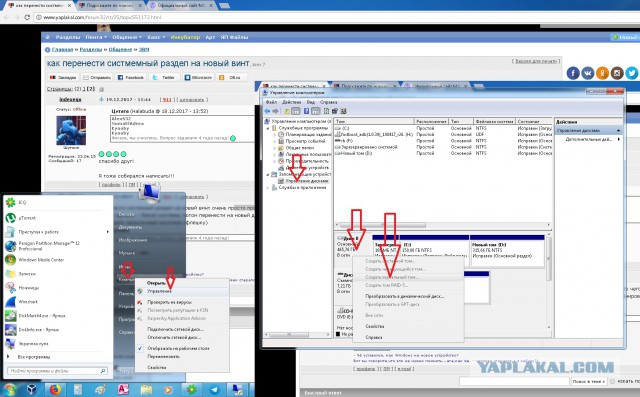
Например, Telegram-бот — @instasavegrambot. Сначала нужно открыть диалоговое окно и нажать кнопку «Пуск». Бот отправит вам приветственное сообщение и расскажет, что он может сделать. Чтобы сразу сохранить фотографии, просто отправьте боту ссылку на нужный пост. Затем он отправит изображение, которое вы хотите сохранить.
Использовать приложение
Этот вариант требует больше времени. Во-первых, нужно зайти в Google Play или Apple Store и загрузить приложение, например Instasave. Так все работает намного проще. Все, что вам нужно сделать, это добавить ссылку на нужную фотографию, и приложение все сделает за вас.
Через исходный код
Если вы не собираетесь загружать определенные приложения на свой мобильный телефон или компьютер, лучший способ сохранить изображения из Instagram — отобразить файл исходного кода изображения. Благодаря этому вы фактически сможете пеоейти ко всей информации о конкретной странице, от HTM -кода до ссылок загруженных на сайт файлов.
Вернувшись в Instagram, откройте веб-версию на своем компьютере, перейдите к изображению, которое хотите загрузить, и щелкните правой кнопкой мыши. Вы увидите информацию о фотографии и ссылку (обычно синюю), которая при открытии в новой вкладке откроет изображение в полном разрешении. В течение этого времени вам просто нужно сохранить изображение, щелкнув правой кнопкой мыши.
Автоматический перенос через встроенное приложение Instagram Manager
Вконтакте предоставляет специальное приложение , которое способно перенести фото автоматически. В приложении 2 режима – «из аккаунта» или «из архива». Первый способ позволяет перенести фото, второе фото и видео из архива. Нужно указать в приложении логин или ссылку на аккаунт Instagram и нажать на запуск. Перенос файлов происходит в период до 48 часов. По завершению, система уведомляет сообщением о завершении переноса. Все материалы попадают в специальный закрытый альбом. По желанию владелец страницы может оставить его скрытым или дать доступы другим пользователям.![]()
Это наиболее простой способ переноса, когда нужно перенести все материалы, без какой-либо выборки.
Какие способы защиты существуют?
Ниже мы рассмотрим несколько способов, которые помогут вам защитить свои фотографии в ВКонтакте.
1. Ограничение доступа к фотографиям
Самый простой и эффективный способ — ограничить доступ к своим фотографиям только для определенных людей. Для этого в настройках приватности нужно выбрать пункт «Только друзья» или «Друзья и друзья друзей». Таким образом, только те пользователи, которые добавлены в ваш список друзей или друзей друзей, смогут увидеть ваши фотографии.
Важно: если вы публикуете фотографии открыто для всех пользователей, то они могут быть скачаны и использованы без вашего разрешения.
2. Запрет на скачивание фото
В настройках приватности также есть возможность запретить скачивание ваших фотографий другим пользователям. Для этого нужно выбрать пункт «Запретить сохранение контента». Это ограничит возможность скачивания ваших фотографий, но не исключит возможность сделать скриншот.
3. Использование водяных знаков
Водяные знаки — это специальные маркировки на фотографиях, которые помогают защитить их от копирования и использования без разрешения автора. В ВКонтакте есть функция добавления водяных знаков к фотографиям перед их публикацией. Это может быть как ваш логотип или подпись, так и специальный текст «Запрещено копировать». Таким образом, даже если кто-то сделает скриншот вашей фотографии, будет видно, что она защищена авторским правом.
4. Отключение функции «Сохранить изображение»
Если вы опубликовали фотографию открыто для всех пользователей и не хотите, чтобы ее можно было скачать или сохранить, то можно отключить эту функцию для конкретной фотографии. Для этого нужно нажать на значок меню (три точки) рядом с фото и выбрать пункт «Отключить сохранение». Теперь другие пользователи не смогут сохранить вашу фотографию на свой компьютер или мобильное устройство.
Скачать ВК на компьютер Windows бесплатно
В сутки в VKontakte насчитывается более 200 млн уникальных пользователей. Он давно стал больше чем просто социальной сетью. Здесь люди общаются, играют в игры, делятся фото и видеоматериалами, собираются в сообщества, организовывают встречи, обсуждают рабочие моменты в чатах, продают товары и даже пересылают друг другу деньги.
О приложении
Чтобы повысить удобство пользования, разработчики VK предлагают скачать приложение для Виндовс совершенно бесплатно и пользоваться сайтом напрямую без использования браузера. Программа полностью повторяет весь функционал основного сайта, поэтому пользуясь приложением пользователи смогут делать все тоже, что и во вкладке браузера.
Чтобы пользоваться клиентом, нужно иметь собственный аккаунт в социальной сети. Также его можно создать через саму программу. Пользователи клиента подчиняются тем же правилам ресурса, что и в браузерной версии.
Системные требования
Чтобы скачать ВК на компьютер, нужно иметь лицензионное ПО от Microsoft – Windows 10. Для более ранних версий Виндовс установка приложения невозможна.
Кроме этого, других системных требований не предусмотрено.
Плюсы и минусы
Как таковых недостатков приложение не имеет. Тут доступны те же функции, что и пользователям сайта, а вот преимущества есть.
Как уже упоминалось, при использовании клиента пользователи значительно облегчают систему, так как программа отличается большим быстродействием, чем окно браузера. Также, как отмечают многие пользователи, приложение более эффективно при низких показателях скорости интернета.
В остальном можно отметить увеличенную громкость всплывающих уведомлений и минималистичный дизайн в духе операционной системы. Еще одна приятная неожиданность – сохранение музыки в кэш. То есть при отсутствии интернета плейлист пользователя все равно будет доступен для прослушивания.
Пример того, как выглядит дизайн приложения на компьютере:
Как установить приложение на компьютер
Как упоминалось выше, для пользователей 10 версии скачать ВК на ноутбук или ПК не составит проблем. Пользователям других версий ОС придется искать другие средства.
Заблокировать возможность скачивания фотографий
В социальной сети ВКонтакте (VK) нет специальной функции для блокировки возможности скачивания фотографий, однако существуют несколько способов, позволяющих уменьшить вероятность нежелательного сохранения ваших фотографий:
- Изменение настроек приватности — настройте приватность своего аккаунта так, чтобы только ваши друзья могли просматривать ваши фотографии. Это уменьшит вероятность того, что незнакомые пользователи смогут скачать ваши снимки.
- Водяные знаки и надписи — добавьте на свои фотографии водяные знаки или надписи с вашим именем или логотипом. Таким образом, даже если кто-то скачает вашу фотографию, она будет немного защищена авторским правом.
- Ограничение просмотра в браузере — используйте специальные расширения для веб-браузеров, которые позволяют ограничить возможность сохранения изображений с сайтов. Например, в Google Chrome можно использовать расширение «Right-Click Disabler», которое запрещает сохранение изображений с помощью правой кнопки мыши.
- Ограничение для мобильных устройств — настройте приватность вашего аккаунта таким образом, чтобы только компьютеры имели доступ к вашим фотографиям. Это ограничит возможность сохранения ваших изображений с мобильных устройств.
Несмотря на эти меры предосторожности, следует помнить, что существует ряд способов обхода ограничений и блокировок, поэтому полностью исключить возможность скачивания ваших фотографий не всегда возможно
Как сохранить фото из Контакта на компьютер

Нередко перед пользователями полноценной версии социальной сети ВКонтакте возникает необходимость скачивания тех или иных изображений к себе на компьютер. При этом у новичков с этим могут возникнуть некоторые трудности, избежать которых можно благодаря детальному изучению предлагаемых нами инструкций в рамках данной статьи.
Сохраняем фото из Контакта на ПК
Первое и наиболее важное замечание касательно сохранения изображений на компьютер заключается в том, что рассматриваемыми в статье методами возможно скачать картинки не только из ВК, но и других сайтов. Более того, перечень таких сайтов практически не ограничен и единственным возможным препятствием могут стать специальные скрипты, блокирующие базовые возможности правой клавиши мыши в интернет-обозревателе
В зависимости от используемого веб-браузера будут меняться наименования ключевых пунктов меню, хотя и не значительно.
Способ 1: Сохраняем полную версию фото
Данный метод заключается в использовании базовых средств социальной сети ВКонтакте и возможностей, предоставляемых совершенно любым интернет-обозревателем. Более подробно обо всех аспектах касательно этого способа вы можете узнать при помощи соответствующей статьи на нашем сайте.
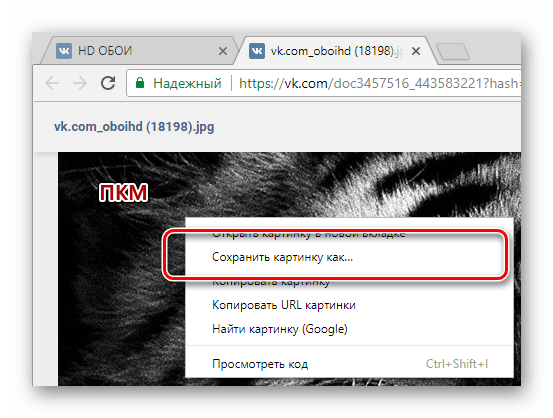
Подробнее: Как скачать фото с ВКонтакте
В целом процесс скачивания изображений по предлагаемой инструкции не должен вызывать дополнительных вопросов. Однако если по каким-либо причинам вы чего-то не поняли, обращайтесь за помощью в комментарии.
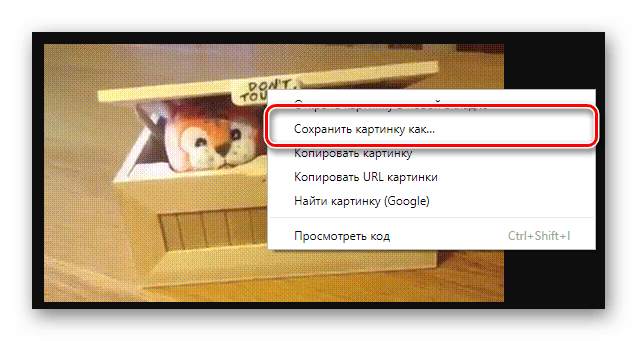
Обратите внимание на то, что буквально каждая картинка в процессе сохранения может быть преобразована в удобный для вас формат. Но не рекомендуется слишком сильно менять исходное расширение, так как впоследствии могут быть спровоцированы различного рода ошибки, влекущие за собой непоправимые повреждения сохраненного медиафайла
Способ 2: Скачиваем альбомы с фотографиями
Скорее дополнительным, нежели полноценным методом является возможность сохранения множества изображений из ВКонтакте на компьютер. При этом сама по себе данная социальная сеть не ставит ограничений перед пользователями в плане скачивания картинок, отчего вариативность множественной загрузки существенно расширяется.
![]()
Переходя к инструкции, вам стоит уделить все свое внимание статье, затрагивающей скачивание картинок целыми альбомами наиболее доступными средствами. Во многих случаях такой подход может существенно облегчить изначальную задачу, касающуюся сохранения нужных или просто понравившихся изображений на ПК с сайта ВКонтакте
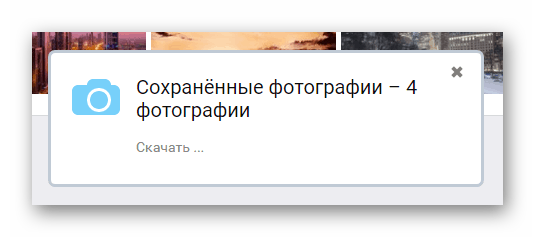
Подробнее: Как скачать альбом с фотографиями с ВКонтакте
Если по тем или иным причинам рассмотренные в предлагаемой статье методы вам не подходят, можно воспользоваться специальными программами. Однако знайте, что подобного рода софт был разработан независимыми людьми и зачастую требует от вас ввода логина и пароля от аккаунта.
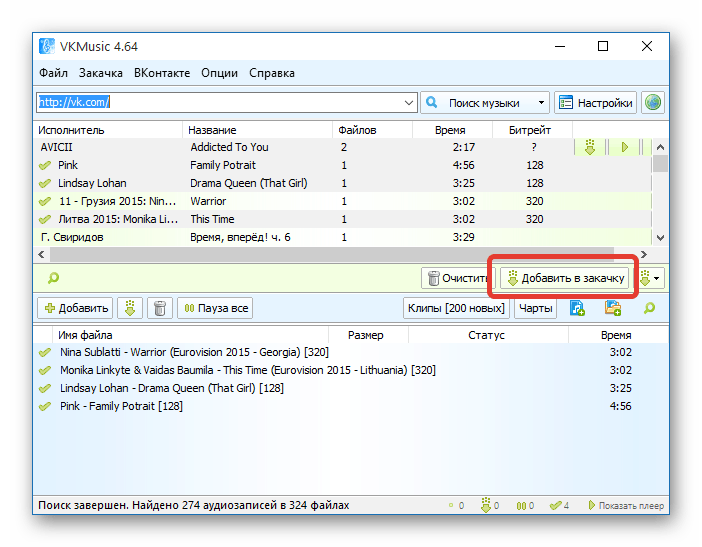
Одной из наиболее доверенных программ выступает приложение под названием VKMusic Citynov, изначально предназначенное для скачивания медиафайлов, но впоследствии существенно модернизированное.
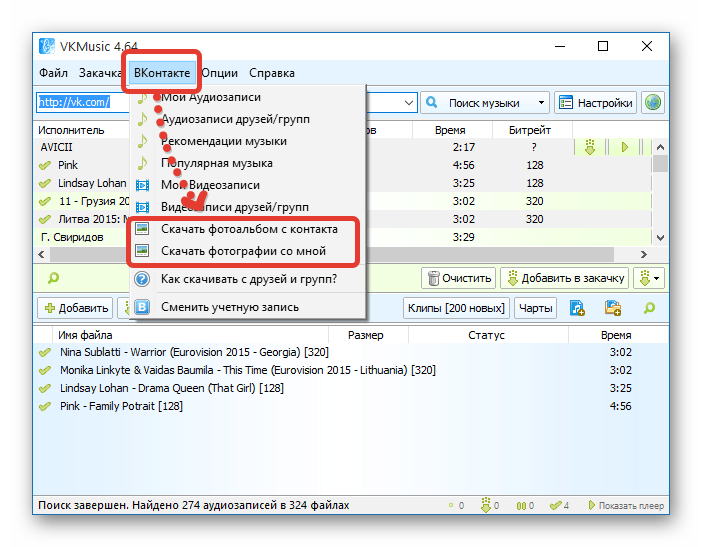
Загрузить приложение VKMusic для любой версии операционной системы Windows вне зависимости о разрядности вы можете на официальном сайте.
Кроме прочих нюансов, нельзя не упомянуть о необходимости четкого выполнения предписания по работе со специальными программами. В частности, это можно сказать о ссылках, которые могут потребоваться в процессе использования приложений.

В дополнение к сказанному важно обратить ваше внимание на то, что многие программы позволяют скачивать альбомы не только с вашей страницы, но и профилей других пользователей социальной сети. Однако для осуществления этого в стороннем персональном профиле должны быть выставлены свободные настройки приватности
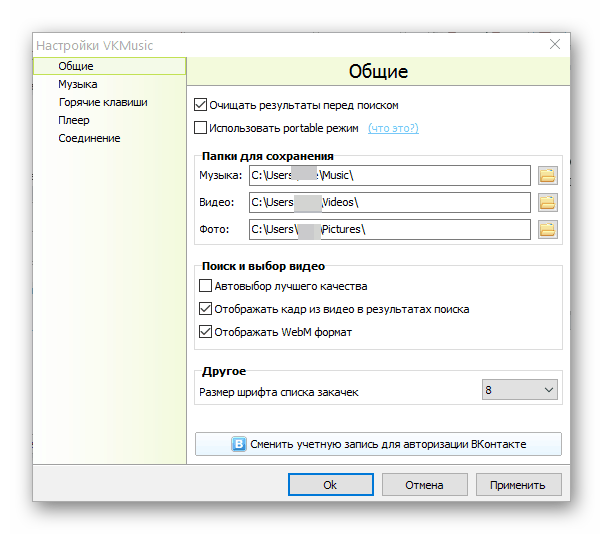
Рекомендуется после использования рассмотренного софта поменять пароль от страницы, чтобы избежать излишних проблем. Однако знайте, что в большинстве случаев VKMusic Citynov не вызывает каких-либо последствий.
Заключение
В качестве завершения статьи стоит отметить то, что лучшим вариантом, как бы то ни было, является именно первый рассмотренный метод сохранения фотографий из Контакта. Вспомогательные же способы, нацеленные на загрузку целых альбомов, не обладают такими же высокими показателями надежности.
Надеемся, что вы все-таки смогли достичь желаемого результата в скачивании картинок независимо от выбранной инструкции.
Мы рады, что смогли помочь Вам в решении проблемы.
Как скачать фото из ВК на компьютер и телефон?
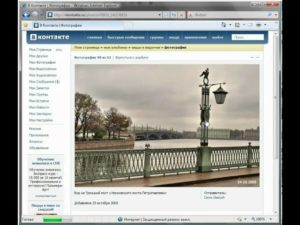
Пользуясь социальной сетью ВКонтакте, рано или поздно вам понадобится сохранить ту или иную картинку, или фотографию себе на компьютер. Причины для этого могут быть совершенно разными, от коллекционирования вами определенного типа картинок, до сохранения фотографии вашей любимой девушки.
Для этого выберите нужную вам фотографию или картинку, затем откройте ее, щелкнув по ней левой кнопкой мыши. После этого вызовите контекстное меню, нажав на фотку правой кнопкой мыши, и найдите строчку «Скачать изображение».
После нажатия на «Скачать изображение», выскочит дополнительное диалоговое окно, где вам предстоит выбрать паку на вашем ПК – там и будет храниться ваша загруженная фотография.
«В моем случае это локальный диск «Е», картинки». После чего нажмите на клавишу «Сохранить».
Достигается это простым действием в один клик. Сперва вы также выбираете нужную картинку и открываете ее. Далее внизу этой картинки вы видите надпись «Еще», наводите на нее курсор мыши и выбираете пункт «Открыть оригинал».
Далее проводите те же самые действия. Правой кнопкой вызываете контекстное меню, далее «Скачать изображение» и сохраняете в любую нужную вам папку на вашем компьютере.
Как скачать все фотографии из альбома ВКонтакте?
Что же делать, если необходимо скачать много фото за раз, а сидеть и сохранять каждую по отдельности просто мука? Решение есть, и даже не одно:
Программа для скачивания фото с ВК
Данная программа абсолютно бесплатная, поэтому качайте ее только на официальном сайте производителя.
И так, скачав и установив данную программу, первым делом запустите ее, используя для этого появившейся на рабочем столе ярлык. Теперь авторизуйтесь в ней, введя ваш логин и пароль от странички ВК.
Теперь на время сверните программу и откройте нужный вам альбом для скачивания и скопируйте его адресную строку.
Теперь, дабы сохранить фотографии с ВК целым альбомом, на главной страничке программы откройте вкладку «ВКонтакте» и в появившемся меню выберите «Скачать фотоальбом с контакта».
После этого перед вами откроется дополнительное диалоговое окно, в которое вам необходимо вставить скопированную ранее ссылку на нужный вам альбом и выбрать место на вашем ПК, куда будут скачаны эти фотографии.
Теперь нажмите «Скачать фотоальбом» и всё. После этого альбом целиком загрузился в указанную вами папку.
Онлайн сервис SaveFrom
В отличие от первого способа, этот не требует предварительной установки. Для того чтобы перенести фото с ВКонтакте на компьютер скопируйте адресную ссылку нужного вам альбома так как указано выше. Затем перейдите на сайт ru.savefrom.
net и вставьте в соответствующее поле скопированный адрес нужного вам альбома. Теперь подождав несколько секунд и выбрав нужную папку, нажмите «скачать». Таким образом, вы всего в пару щелчков своей мыши скачали целый альбом с нужными вам фото.
Онлайн сервис pic
Данный метод значительно отличается своей повышенной функциональностью.
Чтобы скачать фотоальбом, вам понадобится скопировать ссылку на свой профиль и вставить ее в соответствующее окно на сайте, либо выбрать предложенную группу, на которую вы подписаны, где могут находиться интересующие вас фотоальбомы.
Теперь после нажатия на клавишу «Далее», вашему взору откроются все доступные для сохранения фото и альбомы. Отмечаете нужными галочками и нажимаете «Переместить» либо «Скачать».
Приложение (расширение) Opt
Подходит для большинства современных браузеров. После его установки вам необходимо зайти в любой интересующий вас фотоальбом, который находится в ВК. После чего можно заметить, что вверху справа от вашего экрана расположилась кнопка действия, которая так и называется «Действия». Жмем на нее левой кнопкой мыши и в появившемся дополнительном контекстном меню выбираем нужное нам действие.
После чего нужный выбранный альбом уже на вашем компьютере.
Перенос фото из ВК в ОК
Для того чтобы перенести фото с ВКонтакте в одноклассники, сохраните фото на компьютере любым выше описанным способом, а затем следуйте инструкциям, изложенным в предыдущей статье.
Как скачать фото с ВК на телефон?
Для этого откройте на своем смартфоне нужное вам фото, которое располагается на вашей страничке ВКонтакте и долгим удерживанием пальца на экране, вызовите контекстное меню, где и выберите пункт «Загрузить изображение». Загрузка начнется автоматически.
Важно: способа сохранить много фотографий на смартфон за пару кликов без использования компьютера, не существует
Как сохранить альбом из ВК через Яндекс диск
Наверняка, у вас есть есть своя электронная почта на яндексе. Ну а если ее и нет, то зарегистрировать ее можно за пару минут, причем не обязательно вводить телефон. В любом случае Яндекс дает бесплатно 10 ГБ на своем облачном диске, которое вы можете использоваться, чтобы сохранить альбом с фотографиями из вк не только на компьютер, но и на телефон.
- Зайдите в свой Яндекс диск и выберите пункт «Фото»
— «Фото из социальных сетей»
. После этого нажмите на кнопку «Вконтакте»
, чтобы войти в данную социальную сеть. - Далее, вам нужно отметить галочками, какие фотоальбомы скачивать. К сожалению, выбор здесь небольшой. Но, допустим, что мне мужны только мои фотографии, поэтому я уберу галочку с другой категории и нажму «Продолжить»
. - Теперь у вас на диске появилаь папка «Социальные сети»
, в которой автоматом создался каталог VK. Нажмите на него. - Внутри этой папки содержатся все ваши фотоальбомы, и даже те, которые вк содал автоматически (сохраненные фотографии, со стены и т.д.).
- Чтобы скачать весь альбом с фотографиями с вконтакте целиком, можете поставить галочку на конкретной папке и нажать на кнопку скачивания, после чего архив с изображениями сохранится в папку «Загрузки»
. Также, вы можете выбрать сразу несколько папок, чтобы сохранить все сразу.
Как по мне, это очень удобный и безопасный способ. Единственное, вам придется использовать яндекс диск в качестве посредника между вами и вконтакте, но это не отнимет много времени.
Приложение Вконтакте на компьютер
Думаю, не нужно никому объяснять или что-то говорить про социальную сеть ВКонтакте или, если проще, VK. В свое время Павел Дуров, создатель сети, произвел фурор в российском сегменте интернета, изменив его до неузнаваемости. И теперь уже сложно представить, что у кого-то нет странички ВК.
Дизайн сайта вконтакте менялся, осовременивался, появилось приложение для мобильных устройств. С какого-то момента приложение и сайт даже пошли слегка разными путями – как минимум, интерфейс сайта и приложения сейчас несколько разнятся(похожая история, кстати, была и с приложением YouTube.). Поэтому иногда есть смысл скачать приложение ВК на компьютер.
О том, как это сделать, мы расскажем в сегодняшней статье.
Функционал приложения
Итак, чем же отличается приложение ВКонтакте от компьютерной версии соцсети? Прежде всего, конечно, интерфейсом. Для смартфонов необходимо делать так, чтобы до всех возможностей можно было дотянуться большим пальцем одной руки.
Раньше это было реализовано через меню в левой части экрана, что не всегда было удобно правшам. Сейчас в магазинах приложений размещена абсолютно новая версия, где иконки основных функций находятся в нижней части экрана.
Таким образом, до каждой из них легко дотянуться большим пальцем любой руки.
Кроме того, помимо основной ленты, здесь есть отдельный пункт меню для подобранных именно для вас записей. ВК это делает, анализируя установленные на вашем устройстве приложения. На компьютерной версии такое невозможно по понятным причинам, так что это еще одна фишка карманного VK.
Кстати, если вам нужно еще больше дополнительных возможностей, ознакомьтесь с нашим обзором Kate Mobile – отличным сторонним клиентом для ВК.
Основные, наиболее часто используемые функции, имею отдельные иконки; остальные же прячутся в давно знакомом раскрывающемся меню. Там вы сможете найти список друзей, групп, фотографии, музыку и многое другое.
Отдельно следует упомянуть про игры ВКонтакте. Можно ли в них играть с мобильной версии сайта? Напрямую – нет, однако, большая часть из них имеет свои приложения в магазине гугл плэй.
Список таких игр вы увидите в разделе Игры, оттуда же вы можете выйти в меню, чтобы скачать их. Таким образом приложение пытается даже в этом не отставать от компьютерной версии соцсети.
Скачайте приложение ВКонтакте на ПК, чтобы оценить другую сторону популярной сети.
Как добавить друзей из приложения ВК?
Для этого есть два способа. Во-первых, в ленте рекомендуемых записей в правом углу есть значок добавления друга. Во-вторых, в основном меню есть отдельный пункт Друзья. Зайдя туда вы также увидите в правом верхнем углу значок плюсика. В обоих случаях вы попадете в меню добавления нового человека в список друзей.
Найти человека можно многими путями. Прежде всего, конечно, по имени. Введите имя или фамилию и нажмите значок поиска. В результате вы получите список людей с совпадающими именами, из которых сможете найти нужного вам человека.
Также можно поискать людей, находящихся рядом с вами. Приложение использует GPS для определения вашего местоположения, как и других пользователей, и показывает, кто из них ближе всего к вам в данный момент. Таким образом очень удобно знакомиться с новыми людьми. В конце концов, виртуальное общение никогда не заменит реального, а через это функцию познакомиться в реальности очень просто.
Также вы можете добавить человека по QR-коду или пригласить по прямой ссылке. Это малоиспользуемые функции, но они также важны.




























